引言
在局域网环境中,为了确保数据安全和系统稳定,通常会设置访问密码。然而,有时候我们可能需要在多台Windows电脑间进行文件共享或远程访问,但又不想每次都输入密码。本文将为您介绍如何破解局域网访问密码,轻松实现Windows电脑间无缝互连。
破解局域网访问密码的原理
破解局域网访问密码,实际上是通过修改系统策略来实现。以下是几种常见的破解方法:
方法一:修改组策略
按下Win + R键,输入gpedit.msc,打开本地组策略编辑器。
在“计算机配置”下,依次展开“Windows设置”->“安全设置”->“本地策略”->“安全选项”。
在右侧窗格中找到“账户:使用空白密码的本地账户只允许进行控制台登录”,双击打开。
将策略设置为“已禁用”,然后点击“确定”保存更改。
方法二:修改注册表
按下Win + R键,输入regedit,打开注册表编辑器。
依次展开HKEY_LOCAL_MACHINE\SYSTEM\CurrentControlSet\Control\LSA。
在右侧窗格中找到RestrictAnonymous,双击打开。
将值改为0,然后点击“确定”保存更改。
方法三:使用命令行
按下Win + R键,输入cmd,打开命令提示符。
输入net user Administrator /active:yes,然后按回车键。
输入新密码,然后按回车键。
实现Windows电脑间无缝互连
方法一:映射网络驱动器
在一台电脑上,按下Win + R键,输入\\目标电脑IP地址\共享文件夹名称,然后按回车键。
输入目标电脑的账户和密码,点击“确定”。
在另一台电脑上,重复以上步骤,即可实现无缝互连。
方法二:设置远程桌面
在目标电脑上,按下Win + R键,输入mstsc,打开远程桌面连接。
输入目标电脑的IP地址,点击“连接”。
输入目标电脑的账户和密码,点击“确定”。
在另一台电脑上,重复以上步骤,即可实现无缝互连。
注意事项
在破解局域网访问密码时,请确保您的系统安全,避免被恶意攻击。
在修改系统策略和注册表时,请谨慎操作,以免造成系统不稳定。
修改密码后,请及时更改回默认密码,以保证系统安全。
通过以上方法,您可以在局域网中轻松实现Windows电脑间无缝互连,提高工作效率。希望本文对您有所帮助!